ghost-partion的使用方法图示
- 格式:doc
- 大小:2.75 MB
- 文档页数:11

Ghost的详细图解使用方法ghost(又名"克隆")运行Norton Ghost后,首先看到的是主菜单,其中各个选项的含义是:Local:本地硬盘间的操作LPT:并行口连接的硬盘间操作NetBios:网络硬盘间的操作Option:设置(一般使用默认值)以单机为例,选择“Local”菜单,这里又包括以下子菜单:Disk:硬盘操作选项Partition:分区操作选项Check:检查功能选项(一般忽略)ghost复制、备份可分为硬盘(disk)和磁盘分区(partition)两种。
注意:注意:若要使用硬盘功能,你必须有两个硬盘以上,才能实现硬盘功能;所有被还原的硬盘或磁碟,原有资料将完全丢失。
(请慎重使用,把重要的文件或资料体腔备份以防不测)1.disk to disk 硬盘复制(1)先来选择源硬盘 source drive的位置;(2)选择目的的硬盘 destination drive的位置;鼠标移动可按tab键。
(这是硬盘的分区显示,两个以上才能进行复制(3)在磁盘复制或备份时,可依据使用要求设定分区大小;(4)选定后按“ok”,出现确认选择“yes”即开始执行复制。
2. disk to image 硬盘备份(1)选择来源硬盘source drive的位置;(2)选择备份档案储存的位置;(3)按“ok”后,出现确认选择“yes”即开始执行备份。
3. disk from image 备份还原(1)选择还原档案;(2)选择要还原的硬盘 destination drive;(3)在做硬盘还原(复制)进,可依据使用要求设定分区大小;(4)按“ok”后,出现确认选择“yes”即开始执行还原。
partition——磁盘分区功能选项功能分为三种:1、partition to partitiont(复制分区)2、partition to image(备份分区)3、partition from image(还原分区)1、partition to partitiont (复制分区)复制分区的方法很简单,手先选择来源区,再选择目地区,确定就可以了,与磁盘之间的复制方法基本一样。
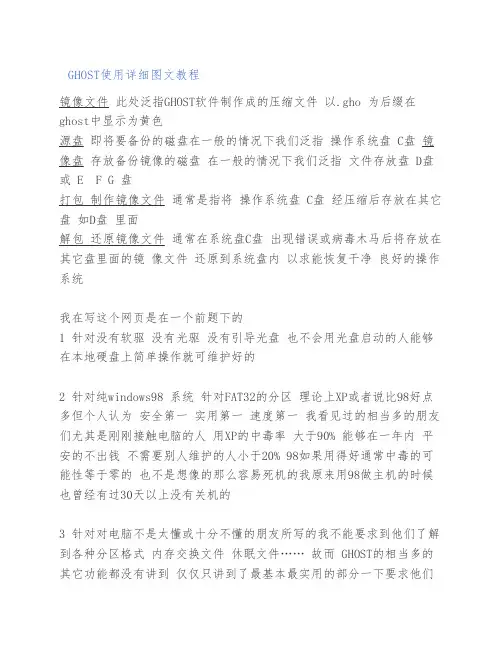
GHOST使用详细图文教程镜像文件 此处泛指GHOST软件制作成的压缩文件 以.gho 为后缀在ghost中显示为黄色源盘 即将要备份的磁盘在一般的情况下我们泛指 操作系统盘 C盘 镜像盘 存放备份镜像的磁盘 在一般的情况下我们泛指 文件存放盘 D盘或 E F G 盘打包 制作镜像文件 通常是指将 操作系统盘 C盘 经压缩后存放在其它盘 如D盘 里面解包 还原镜像文件 通常在系统盘C盘 出现错误或病毒木马后将存放在其它盘里面的镜 像文件 还原到系统盘内 以求能恢复干净 良好的操作系统我在写这个网页是在一个前题下的1 针对没有软驱 没有光驱 没有引导光盘 也不会用光盘启动的人能够在本地硬盘上简单操作就可维护好的2 针对纯windows98 系统 针对FAT32的分区 理论上XP或者说比98好点多但个人认为 安全第一 实用第一 速度第一 我看见过的相当多的朋友们尤其是刚刚接触电脑的人 用XP的中毒率 大于90% 能够在一年内 平安的不出钱 不需要别人维护的人小于20% 98如果用得好通常中毒的可能性等于零的 也不是想像的那么容易死机的我原来用98做主机的时候也曾经有过30天以上没有关机的3 针对对电脑不是太懂或十分不懂的朋友所写的我不能要求到他们了解到各种分区格式 内存交换文件 休眠文件…… 故而 GHOST的相当多的其它功能都没有讲到 仅仅只讲到了最基本最实用的部分一下要求他们了解到许多 他们或者说会望而却步的只有当他们了解到了初步 再在实用阶段 慢慢的一步一步熟悉他们或才会一通百通的4 个人主张 如无特别必要 不要在系统上安装限制性的软件或系统优化软件通常都没有实际用处 而通常或有副作用的通常只有RMB能够真正优化到电脑 一使用GHOST之前必定要注意到的事1.在备份系统时 如果您是选择的FAT32的分区格式单个的备份文件最好不要超过2GBGHOST建议您选用选用最新的版本号需要最少 GHOST8.0版本 或以上的版本2.在备份系统前最好将一些无用的文件删除以减少Ghost文件的体积通常无用的文件有:Windows的临时文件夹 如果您不是太了解只建议您删除C:\\WINDOWS\\TEMP 下面的文件镜像文件应尽量保持“干净” “基本”。
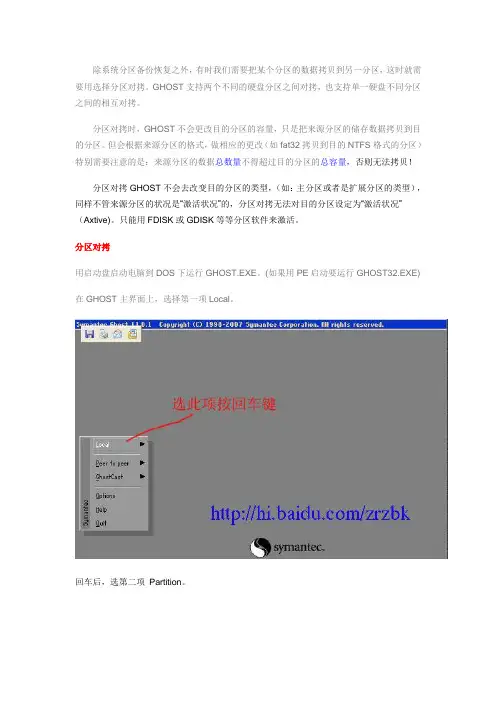
除系统分区备份恢复之外,有时我们需要把某个分区的数据拷贝到另一分区,这时就需要用选择分区对拷。
GHOST支持两个不同的硬盘分区之间对拷,也支持单一硬盘不同分区之间的相互对拷。
分区对拷时,GHOST不会更改目的分区的容量,只是把来源分区的储存数据拷贝到目的分区。
但会根据来源分区的格式,做相应的更改(如fat32拷贝到目的NTFS格式的分区)特别需要注意的是:来源分区的数据总数量不得超过目的分区的总容量,否则无法拷贝!分区对拷GHOST不会去改变目的分区的类型,(如:主分区或者是扩展分区的类型),同样不管来源分区的状况是“激活状况”的,分区对拷无法对目的分区设定为“激活状况”(Axtive)。
只能用FDISK或GDISK等等分区软件来激活。
分区对拷用启动盘启动电脑到DOS下运行GHOST.EXE。
(如果用PE启动要运行GHOST32.EXE)在GHOST主界面上,选择第一项Local。
回车后,选第二项Partition。
回车后,选择第一项,To Disk。
回车后,用上下键选择来源硬盘(母盘)如果电脑只有一个硬盘,2-5项不会出现,选择默认1项即可。
回车(或者按OK键)后,用上下键选择来源盘的的分区。
回车后,用上下键选择要拷贝的目标硬盘,如果电脑只有一个硬盘,2-5项不会出现,选择默认1项即可。
回车后,用上下键选择要拷贝的目标分区。
回车(或者按OK键)后,选择"Yes"按钮。
然后回车开始拷贝。
等拷贝成功完成后会弹出对话框,按回车键电脑自动重启,(如果暂时不想重启,选择Continue按钮,然后回车GHOST退到主界面,方便继续操作GHOST的其他任务)。
拷贝完成!。

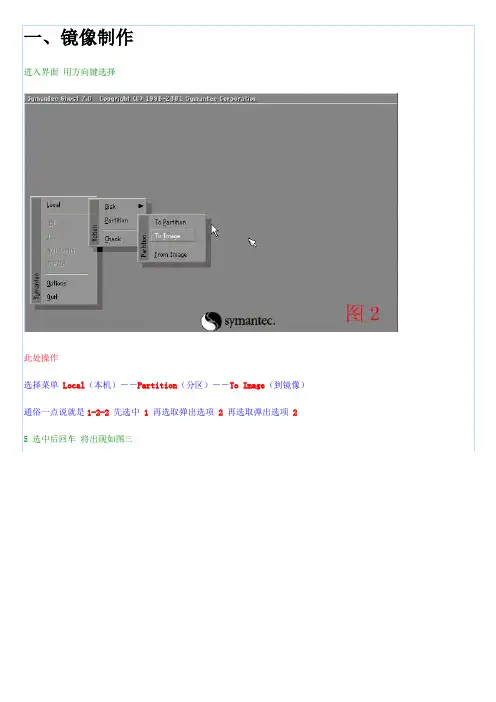
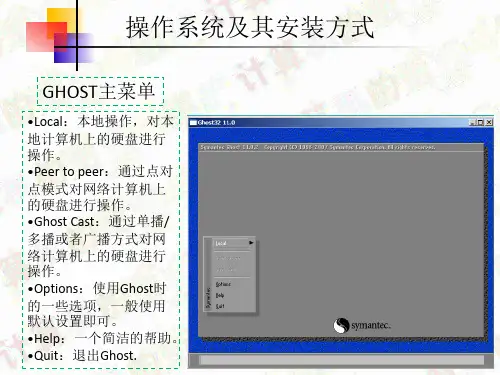
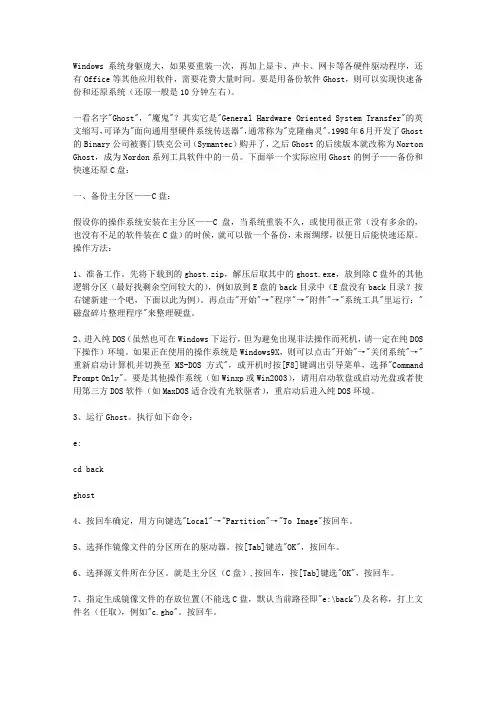
Windows系统身躯庞大,如果要重装一次,再加上显卡、声卡、网卡等各硬件驱动程序,还有Office等其他应用软件,需要花费大量时间。
要是用备份软件Ghost,则可以实现快速备份和还原系统(还原一般是10分钟左右)。
一看名字"Ghost","魔鬼"?其实它是"General Hardware Oriented System Transfer"的英文缩写,可译为"面向通用型硬件系统传送器",通常称为"克隆幽灵"。
1998年6月开发了Ghost 的Binary公司被赛门铁克公司(Symantec)购并了,之后Ghost的后续版本就改称为Norton Ghost,成为Nordon系列工具软件中的一员。
下面举一个实际应用Ghost的例子——备份和快速还原C盘:一、备份主分区——C盘:假设你的操作系统安装在主分区——C盘,当系统重装不久,或使用很正常(没有多余的,也没有不足的软件装在C盘)的时候,就可以做一个备份,未雨绸缪,以便日后能快速还原。
操作方法:1、准备工作。
先将下载到的ghost.zip,解压后取其中的ghost.exe,放到除C盘外的其他逻辑分区(最好找剩余空间较大的),例如放到E盘的back目录中(E盘没有back目录?按右键新建一个吧,下面以此为例)。
再点击"开始"→"程序"→"附件"→"系统工具"里运行:"磁盘碎片整理程序"来整理硬盘。
2、进入纯DOS(虽然也可在Windows下运行,但为避免出现非法操作而死机,请一定在纯DOS 下操作)环境。
如果正在使用的操作系统是Windows9X,则可以点击"开始"→"关闭系统"→"重新启动计算机并切换至MS-DOS方式",或开机时按[F8]键调出引导菜单,选择"Command Prompt Only"。
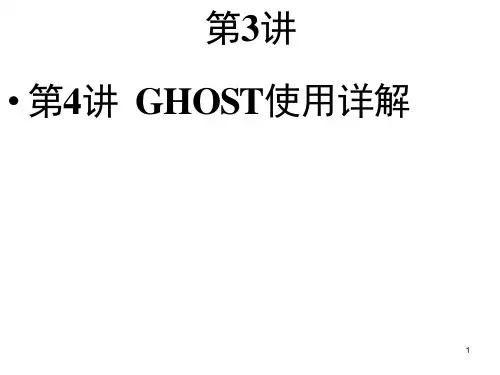
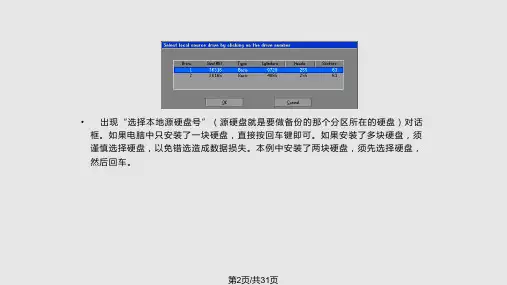
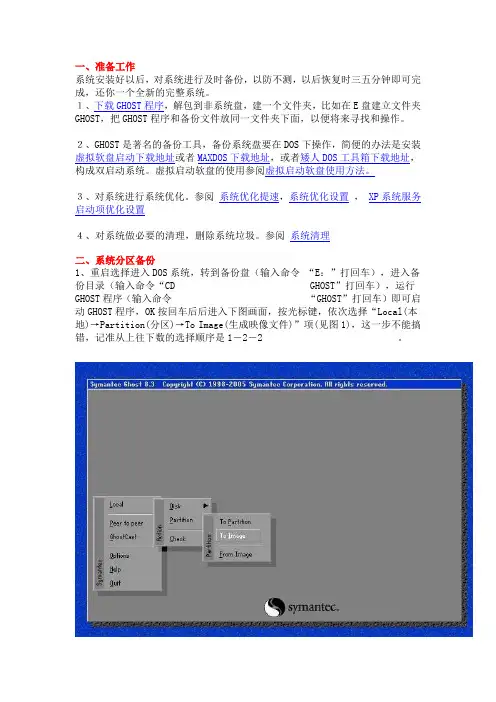
一、准备工作系统安装好以后,对系统进行及时备份,以防不测,以后恢复时三五分钟即可完成,还你一个全新的完整系统。
1、下载GHOST程序,解包到非系统盘,建一个文件夹,比如在E盘建立文件夹GHOST,把GHOST程序和备份文件放同一文件夹下面,以便将来寻找和操作。
2、GHOST是著名的备份工具,备份系统盘要在DOS下操作,简便的办法是安装虚拟软盘启动下载地址或者MAXDOS下载地址,或者矮人DOS工具箱下载地址,构成双启动系统。
虚拟启动软盘的使用参阅虚拟启动软盘使用方法。
3、对系统进行系统优化。
参阅系统优化提速,系统优化设置,XP系统服务启动项优化设置4、对系统做必要的清理,删除系统垃圾。
参阅系统清理二、系统分区备份1、重启选择进入DOS系统,转到备份盘(输入命令“E:”打回车),进入备份目录(输入命令“CD GHOST”打回车),运行GHOST程序(输入命令“GHOST”打回车)即可启动GHOST程序,OK按回车后后进入下图画面,按光标键,依次选择“Local(本地)→P artition(分区)→To Image(生成映像文件)”项(见图1),这一步不能搞错,记准从上往下数的选择顺序是1-2-2 。
2、屏幕显示出硬盘选择画面,选择分区所在的硬盘“1”,如果您只有一块硬盘,可以直接按回车。
3、选择要制作镜像文件的分区(即源分区),这里用上下键选择分区“1”(即C分区),再按Tab键切换到“OK“按钮,再按回车。
4、选择镜像文件保存的位置,此时按下“Shift+Tab”键可以切回到选择分区的下拉菜单,按上下键选择分区,例如“1:2”的意思就是第一块硬盘的第二个分区,也就是“D”盘,选好分区后,再按Tab键切到文件选择区域,用上下键选择文件夹,可以再按Tab键,切到“Filename”文本框键入镜像文件名称,如“xp”或“C_BAK.GHO”,然后按回车键即可。
支招:建议大家在进行备份前就在分区里建好Ghost的文件夹,把GHOST程序和备份文件放在一起,从GHOST目录启动GHOST程序,这样就直接回到镜像备份GHOST目录,直接填上备份文件名然后按回车就可以了。
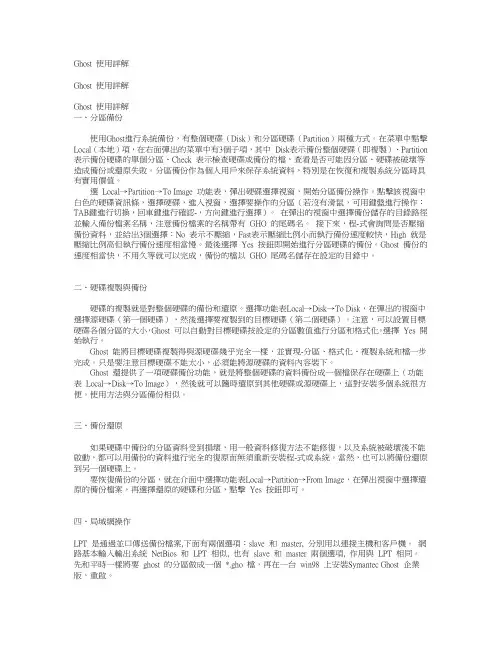
Ghost 使用詳解Ghost 使用詳解Ghost 使用詳解一、分區備份使用Ghost進行系統備份,有整個硬碟(Disk)和分區硬碟(Partition)兩種方式。
在菜單中點擊Local(本地)項,在右面彈出的菜單中有3個子項,其中Disk表示備份整個硬碟(即複製)、Partition 表示備份硬碟的單個分區、Check 表示檢查硬碟或備份的檔,查看是否可能因分區、硬碟被破壞等造成備份或還原失敗。
分區備份作為個人用戶來保存系統資料,特別是在恢復和複製系統分區時具有實用價值。
選Local→Partition→To Image 功能表,彈出硬碟選擇視窗,開始分區備份操作。
點擊該視窗中白色的硬碟資訊條,選擇硬碟,進入視窗,選擇要操作的分區(若沒有滑鼠,可用鍵盤進行操作:TAB鍵進行切換,回車鍵進行確認-,方向鍵進行選擇)。
在彈出的視窗中選擇備份儲存的目錄路徑並輸入備份檔案名稱,注意備份檔案的名稱帶有GHO 的尾碼名。
接下來,程-式會詢問是否壓縮備份資料,並給出3個選擇:No 表示不壓縮,Fast表示壓縮比例小而執行備份速度較快,High 就是壓縮比例高但執行備份速度相當慢。
最後選擇Yes 按鈕即開始進行分區硬碟的備份。
Ghost 備份的速度相當快,不用久等就可以完成,備份的檔以GHO 尾碼名儲存在設定的目錄中。
二、硬碟複製與備份硬碟的複製就是對整個硬碟的備份和還原。
選擇功能表Local→Disk→To Disk,在彈出的視窗中選擇源硬碟(第一個硬碟),然後選擇要複製到的目標硬碟(第二個硬碟)。
注意,可以設置目標硬碟各個分區的大小,Ghost 可以自動對目標硬碟按設定的分區數值進行分區和格式化。
選擇Yes 開始執行。
Ghost 能將目標硬碟複製得與源硬碟幾乎完全一樣,並實現-分區、格式化、複製系統和檔一步完成。
只是要注意目標硬碟不能太小,必頇能將源硬碟的資料內容裝下。
Ghost 還提供了一項硬碟備份功能,就是將整個硬碟的資料備份成一個檔保存在硬碟上(功能表Local→Disk→To Image),然後就可以隨時還原到其他硬碟或源硬碟上,這對安裝多個系統很方便。
Ghost使用图解
Ghos(幽灵)软件是美国赛门铁克公司推出的一款出色的硬盘备份还原工具,可以实现FAT16、FAT32、NTFS、OS2等多种硬盘分区格式的分区及硬盘的备份还原。
俗称克隆软件。
1. Ghost简介
Ghost是赛门铁克公司推出的一个用于系统、数据备份与恢复的工具。
其最新版本是Ghost10。
但是自从Ghost9之后,它就只能在windows下面运行,提供数据定时备份、自动恢复与系统备份恢复的功能。
本文将要介绍的是Ghost 8.x系列(最新为8.3),它在DOS下面运行,能够提供对系统的完整备份和恢复,支持的磁盘文件系统格式包括FAT, FAT32, NTFS, ext2, ext3, linux swap等,还能够对不支持的分区进行扇区对扇区的完全备份。
Ghost 8.x系列分为两个版本,Ghost(在DOS下面运行)和Ghost32(在windows下面运行),两者具有统一的界面,可以实现相同的功能,但是Windows系统下面的Ghost 不能恢复Windows操作系统所在的分区,因此在这种情况下需要使用DOS版。
2. Ghost的启动
启动Ghost8.0之后,会出现图一所示画面
图一Ghost8.0启动画面
点击OK后,就可以看到Ghost的主菜单,如图二所示。
图二Ghost菜单
在主菜单中,有以下几项:
Local:本地操作,对本地计算机上的硬盘进行操作。
Peer to peer:通过点对点模式对网络计算机上的硬盘进行操作。
GhostCast:通过单播/多播或者广播方式对网络计算机上的硬盘进行操作。
Option:使用Ghsot时的一些选项,一般使用默认设置即可。
Help:一个简洁的帮助。
Quit:退出Ghost。
注意:当计算机上没有安装网络协议的驱动时,Peer to peer和GhostCast选项将不可用(在DOS下一般都没有安装)。
3.使用Ghost对分区进行操作
启动Ghost之后,选择Local->Partion对分区进行操作。
To Partion:将一个分区的内容复制到另外一个分区。
To Image:将一个或多个分区的内容复制到一个镜像文件中。
一般备份系统均选择此操作。
From Image:将镜像文件恢复到分区中。
当系统备份后,可选择此操作恢复系统。
3.1 备份系统
选择Local->Partion->To Image,对分区进行备份。
图三选择Local->Partion->To Image,对分区进行备份
备份分区的程序如下:选择硬盘(图四)->选择分区(图五、图六)->设定镜像文件的位置(图七、图八)->选择压缩比例(图十二)。
如果空间不够,还会给出提示(图九、图十、图十一)。
在选择压缩比例时,为了节省空间,一般选择High。
但是压缩比例越大,压缩就
越慢。
图四选择硬盘
图五选择分区
图六选择多个分区
图七选择镜像文件的位置
图八输入镜像文件名
图九空间不够的提示:是否压缩
图十空间不够的提示(是否将镜像文件存储在多个分区上)
图十一空间不够的警告
恢复分区的程序如下:选择镜像文件(图十五)->选择镜像文件中的分区(图十六)->选择硬盘(图十七)->选择分区(图十八)->确认恢复(图十九)
·。